Pojmy „rozšírenie“a „rozlíšenie“používané v počítačovej oblasti si začínajúci používatelia počítačov niekedy mýlia. Ak hovoríme o súboroch, používajú koncept prípony. Na displejoch sa meria rozlíšenie. Rozlíšenie obrazovky môžete zistiť tromi jednoduchými spôsobmi.
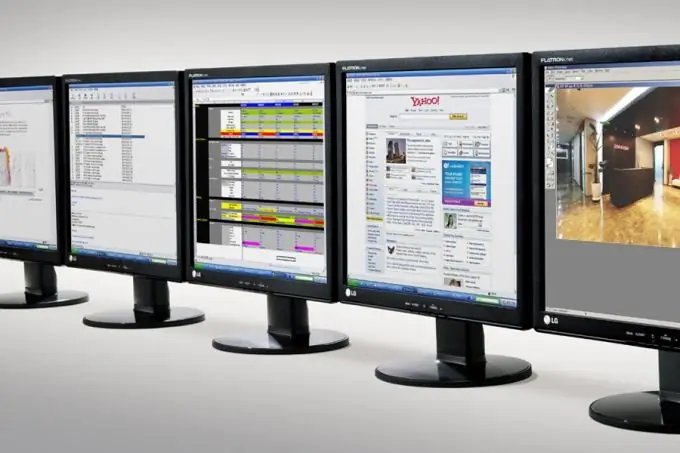
Inštrukcie
Krok 1
Prvým spôsobom je použitie štandardných nástrojov na prispôsobenie systému Windows. Ak to chcete urobiť, kliknite pravým tlačidlom myši na pracovnú plochu a v kontextovej ponuke zvoľte možnosť „Personalizácia“. V okne, ktoré sa zobrazí, kliknite na odkaz „Obrazovka“v ľavej ponuke umiestnenej na samom konci stĺpca. Po prechode na ďalší krok nastavenia obrazovky kliknite v tej istej ponuke na odkaz „Konfigurácia nastavení obrazovky“. Prejdete na ďalší krok s názvom „Nastavenia obrazovky“. Aktuálne rozlíšenie displeja sa zobrazí oproti rozbaľovacej ponuke Resolution.
Krok 2
Rovnaké okno Windows „Nastavenia zobrazenia“je možné vyvolať z ovládacieho panela v systémovom priečinku „Tento počítač“. Toto je druhá cesta. Ovládací panel možno tiež vyvolať z ponuky „Štart“v systéme Windows Vista a Windows 7. Ak to chcete urobiť, jednoducho prepnite na malé alebo veľké ikony na ovládacom paneli, vyberte ikonu „Displej“a kliknite na odkaz „Konfigurovať nastavenia displeja“v ľavé menu.
Krok 3
Tretím spôsobom je kontrola rozlíšenia obrazovky online pomocou špeciálneho skriptu. Potrebujete na to pripojenie na internet. Kliknite na odkaz nižšie a prehliadač automaticky zistí a zobrazí rozlíšenie obrazovky vášho počítača alebo notebooku:






